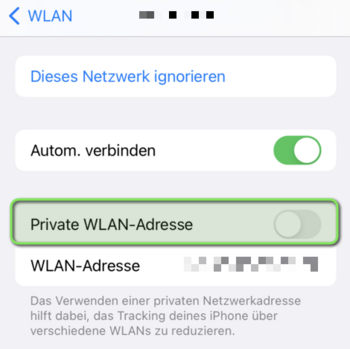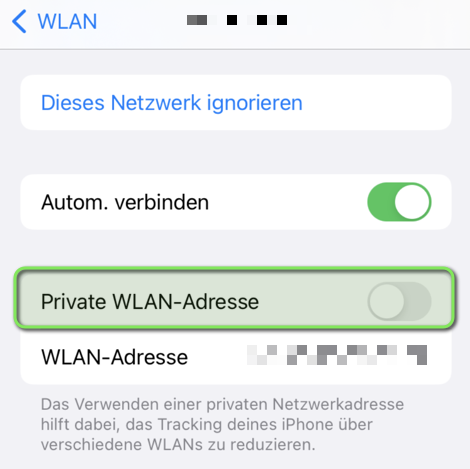Iot WLAN
(Die Seite wurde neu angelegt: „{{article |type=Anleitung |service=Service:WLAN |targetgroup=Angestellte,Studierende,Gäste |displaytitle="iot" WLAN |hasdisambig=Nein }} Die SSID „iot“ is…“) |
Jnk (Diskussion | Beiträge) |
||
| Zeile 18: | Zeile 18: | ||
# Nach Überprüfung der Notwendigkeit und Hinterlegung der MAC Adresse werden Ihnen die Zugangsdaten (WPA2/PSK Schlüssel) zugeschickt. | # Nach Überprüfung der Notwendigkeit und Hinterlegung der MAC Adresse werden Ihnen die Zugangsdaten (WPA2/PSK Schlüssel) zugeschickt. | ||
# Anschließend können Sie das WLAN auf den angegebenen Geräten einrichten | # Anschließend können Sie das WLAN auf den angegebenen Geräten einrichten | ||
| + | <br> | ||
| + | Hinweis: Nur die Geräte mit den passend eingetragenen MAC Adressen bekommen über dieses WLAN eine Netzwerkverbindung. | ||
| − | + | Achtung iPad Nutzer | |
| + | <br> | ||
| + | iOS und iPad OS können unterschiedliche MAC-Adressen für unterschiedliche Netzwerke generieren. Diese Funktion muss für dieses Netzwerk deaktiviert werden, damit wir Ihre MAC-Adresse freischalten können. | ||
| + | <br> | ||
| + | Öffnen Sie die WLAN-Einstellungen. | ||
| + | <br> | ||
| + | Klicken Sie auf das blaue i neben dem Netzwerk '''iot'''. | ||
| + | <br> | ||
| + | [[Datei:Wlan-iot-01.png|links|mini|ohne|350px]] | ||
| + | <br> | ||
| + | * Deaktivieren Sie die Funktion '''"Private WLAN-Adresse"'''. | ||
| + | <br clear=all> | ||
Version vom 26. Oktober 2021, 11:34 Uhr
Allgemeine Informationen
| Anleitung | |
|---|---|
| Informationen | |
| Betriebssystem | Alle |
| Service | WLAN |
| Interessant für | Angestellte, Studierende und Gäste |
| HilfeWiki des ZIM der Uni Paderborn | |
Die SSID „iot“ ist ausschließlich für Geräte bestimmt, bei denen es technisch und organisatorisch nicht möglich ist, ein Zertifikat zu installieren. Eine Anleitung zum Einrichten von Eduroam finden Sie hier.
Was ist zu tun?[Bearbeiten | Quelltext bearbeiten]
- WLAN MAC-Adressen und Verantwortlichen mitteilen
- WLAN einrichten
Schritt-für-Schritt Anleitung[Bearbeiten | Quelltext bearbeiten]
- WLAN MAC Adressen der Geräte ermitteln
- MAC Adressen und Verantwortlichen für die Geräte an imt@uni-paderborn.de schicken.
- Nach Überprüfung der Notwendigkeit und Hinterlegung der MAC Adresse werden Ihnen die Zugangsdaten (WPA2/PSK Schlüssel) zugeschickt.
- Anschließend können Sie das WLAN auf den angegebenen Geräten einrichten
Hinweis: Nur die Geräte mit den passend eingetragenen MAC Adressen bekommen über dieses WLAN eine Netzwerkverbindung.
Achtung iPad Nutzer
iOS und iPad OS können unterschiedliche MAC-Adressen für unterschiedliche Netzwerke generieren. Diese Funktion muss für dieses Netzwerk deaktiviert werden, damit wir Ihre MAC-Adresse freischalten können.
Öffnen Sie die WLAN-Einstellungen.
Klicken Sie auf das blaue i neben dem Netzwerk iot.
- Deaktivieren Sie die Funktion "Private WLAN-Adresse".